Bagi pengguna Microsoft Word, kamu harus mengetahui cara menghitung kata di Word. Hal ini agar kamu mengetahui jumlah kata yang sudah ditulis. Terlebih jika persyaratan menulisnya hanya terbatas pada jumlah tertentu saja.
Tak sulit bagi penulis untuk mengetahui jumlah kata yang sudah ditulisnya. Cara ini juga bisa dilakukan melalui HP maupun laptop. Berikut cara menghitung kata di Microsoft Word melalui HP dan laptop.
Cara menghitung kata di Word HP
- Buka dokumen melalui Microsoft Word di HP.
- Klik menu “Edit” pada logo huruf A dan terdapat simbol pensil yang tertera di layar.
- Klik “Home”.
- Pilih opsi “Review” untuk me-review dokumen.
- Pilih “Word Count”.
- Jumlah kata, huruf, paragraf, dan baris akan tertera di layar.
Cara menghitung kata di Word Windows
- Buka dokumen Word.
- Pilih menu “Review” pada bagian toolbar.
- Klik “Proofing”, kemudian klik “Word Count”.
- Jumlah kata, karakter, spasi, paragraf, dan baris akan tertera di layar.
Cara menghitung kata di Word Mac
- Aktifkan aplikasi Microsoft Word pada Mac.
- Buka dokumen melalui tampilan “Recent Document” atau klik “Open Other Document”.
- Klik “Tools” hingga menu dropdown muncul.
- Pilih “Word Count”.
- Jumlah kata, karakter, paragraf, dan baris akan tertera di layar.
Cara menghitung kata di Word Windows dan Mac
- Blok sebagian tulisan atau paragraf yang ingin dilihat jumlah katanya.
- Buka tab “Review” untuk Windows, dan “Tools” untuk Mac.
- Pilih “Word Count”.
- Pop up jumlah kata, karakter, spasi, paragraf, dan baris akan tertera di layar.
Cara menghitung kata di Word online
- Buka dokumen Word versi daring (online). Kamu bisa memilih akan membuka lewat OneDrive atau DropBox.
- Periksa bagian kiri bawah dokumen. Di sana terlihat jumlah kata yang ada dalam dokumen.
Cara mengaktifkan jumlah kata di Word
Agar kamu tidak perlu mengecek jumlah kata terlalu sering, kamu bisa mengaktifkan jumlah kata selalu muncul. Caranya adalah sebagai berikut:
- Buka dokumen Word.
- Pilih “Preferences” di bagian kiri atas layar Mac atau laptop berbasis Windows.
- Pilih “View”.
- Centang box pada bagian kiri teks “Live Word Count”.
- Jumlah kata yang tertulis sudah tertera di layar.
Selain itu, kamu juga memaksimalkan ukuran jendela Microsoft Word agar dapat melihat jumlah kata yang sudah ditulis. Demikian cara menghitung kata di Microsoft Word, semoga bermanfaat!
KOMENTAR
Latest Comment